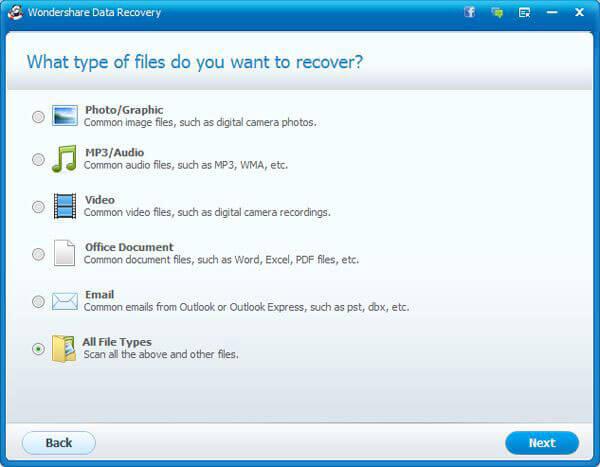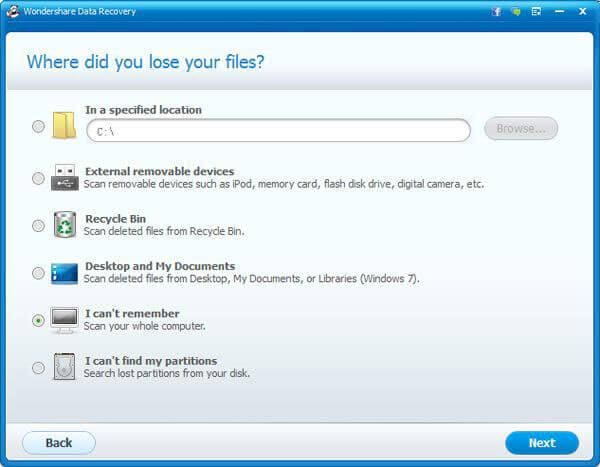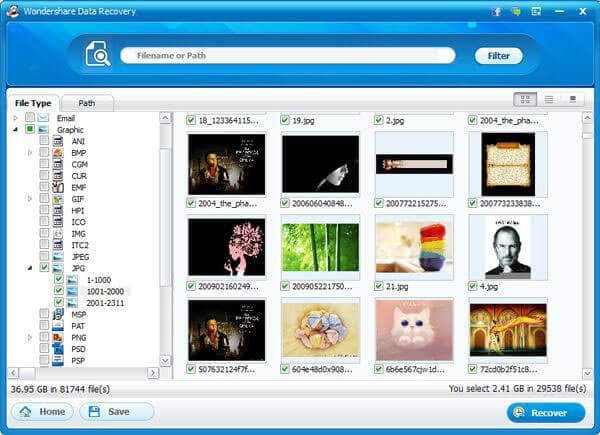Backup de disco duro de recuperación: Cómo recuperar y copia de seguridad de datos de disco duro
Para tomar la parte de atrás de tu disco duro es un paso importante hacia la protección de sus datos de corrupción accidental de pérdida y archivo. Hay muchos métodos disponibles para copia de seguridad y recuperar tus datos del disco duro. Pero hoy voy a mostrarte el método más fácil para hacerlo.
Parte 1: ¿Qué es un formato ISO y por qué debemos elegir formato ISO para respaldar datos del disco duro?
Un archivo ISO o imagen es una representación ideal de todo CD, DVD o disco duro. Todo el contenido de cualquier disco puede ser duplicado en un único archivo ISO.
Al guardar una imagen de tu disco duro como un ISO, puede rápida y fácilmente restaurar los datos respaldados. Un archivo ISO en sí no es bueno a menos que se puede abrir o montado y utilizado. Hay varios freeware y software de pago están disponibles, que puede ayudar a crear respaldo en formato ISO.
Parte 2: ¿Cómo copia de seguridad datos del disco duro como archivo ISO?
Si va a crear una ISO de un disco duro grande, necesita un disco externo para almacenar la ISO.
Siga estos sencillos pasos para crear una ISO de hasta el disco duro.
Paso 1
- Vamos a utilizar un Software libre conocido como Imgburn, que le permite crear archivos ISO.
- Descargar e instalar Imgburn (http://www.imgburn.com/).
- Ejecute el programa de software y haga clic en "Crear archivo de imagen de archivos y carpetas".
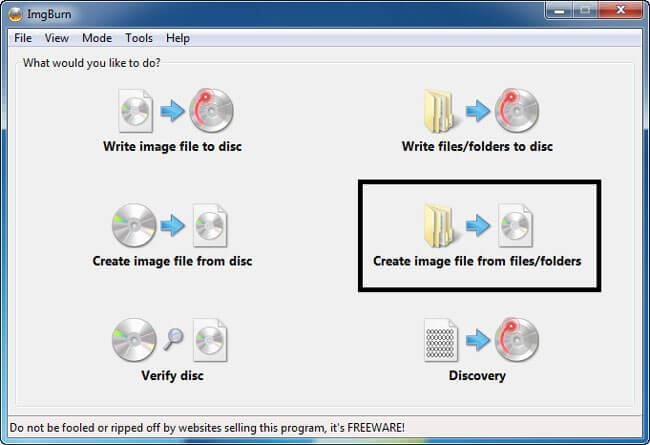
Paso 2
- Conectar disco duro externo al PC.
- Haga clic en "Archivo" y seleccione "Buscar una carpeta de la fuente..." Seleccione el disco duro como copia de seguridad.
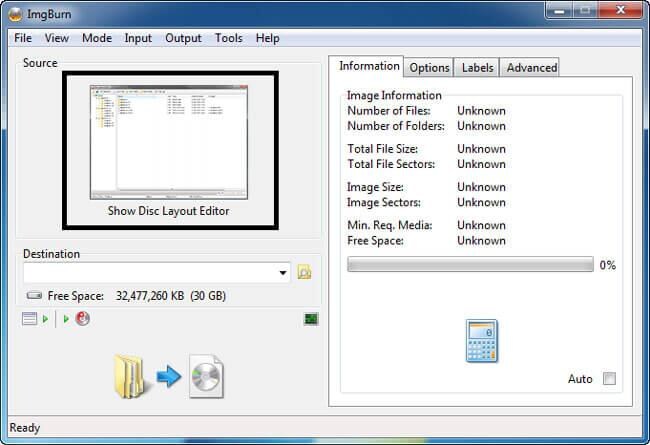
Paso 3
- Haga clic en el icono de "Destino" y elija el disco duro externo como su ubicación para guardar como ISO. Haga clic en el botón de flecha verde para crear la ISO.
- Eso es todo. Por supuesto, creación de imagen llevará tiempo según el tamaño de los datos.
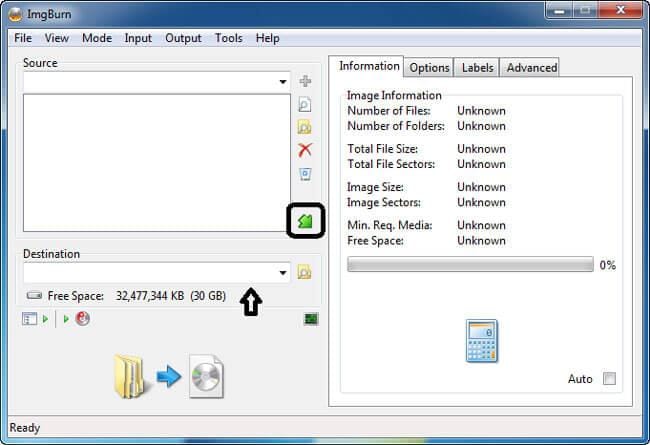
Si no quieres datos de copia de seguridad disco duro como archivo de imagen ISO, usted puede elegir clonar datos de disco duro (http://www.wondershare.com/disk-utility/clone-windows-hard-drive.html) como una copia de seguridad.
¿Parte 3: Cómo recuperar datos de disco duro de backup de archivos iso?
En imágenes, Office 2010 imagen se utiliza para explicar recuperar procedimiento de archivo ISO. Procedimiento exacto se puede utilizar para recuperar datos desde una imagen ISO de datos de un disco duro.
Paso 1
- Descargar Pismo File Mount (http://www.pismotechnic.com/download/)
Paso 2
- Ejecute al instalador de Pismo File Mount Audit paquete.
- Después de la instalación, haga clic derecho sobre el archivo ISO que descargaron y elegir "Montar imagen"
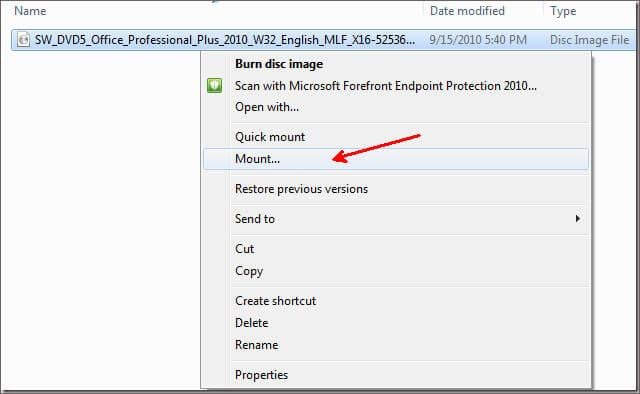
Paso 3
- Después de montar la imagen, haga doble clic en y abra el archivo
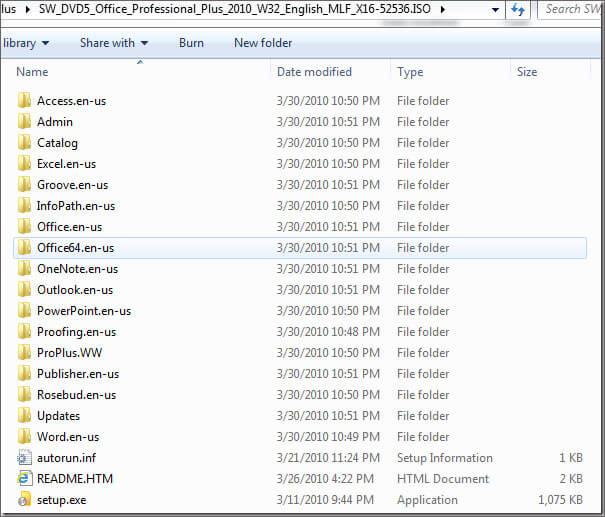
Paso 4
- Ahora, copiar y pegar todos los datos y Unmounts la imagen de Pismo File Mount. Eso es todo. Han recuperado todos los datos de formato ISO.
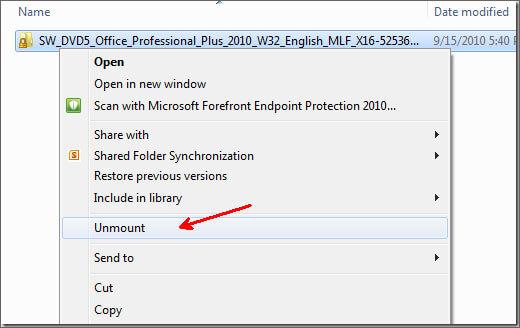
Parte 4: ¿Cómo recuperar datos de disco duro sin copia de seguridad?
Copia de seguridad disco duro facilita el proceso de recuperación, pero la mayoría de los casos es que gente perdida accidentalmente datos de disco duro borrado algunos archivos o el disco duro está dañado sin copia de seguridad. En tales casos, la mejor manera de recuperar el disco duro es contar con servicios de recuperación de disco duro o algún software de recuperación de disco duro. Wondershare Data Recovery (http://www.wondershare.com/data-recovery/) ayuda a los usuarios recuperar datos de disco duro con y sin copia de seguridad.
- Descargar e instalar Wondershare Data Recovery en tu computadora.
- Ejecute el programa y elegir el tipo de archivo que desea recuperar.
- Seleccione la ubicación del archivo y mejor elegir "No recuerdo".
- Puedes escuchar los archivos que desea recuperar y haga clic en "Recuperar".